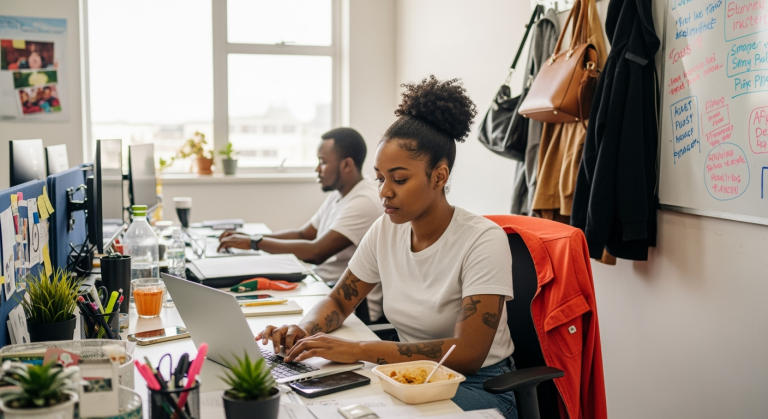WordPress-Websites und Zoho: Smarte Integrationen für maximale Effizienz
Du nutzt Zoho und überlegst, wie Du Deine Zoho-Anwendungen noch besser mit Deiner WordPress-Website oder anderen externen Tools verbinden kannst? Dann bist Du hier genau richtig! In der heutigen digitalen Landschaft ist es entscheidend, Insellösungen zu vermeiden und stattdessen auf vernetzte Systeme zu setzen. Daten müssen fließen, Prozesse automatisiert und Informationen zentralisiert werden, um das volle Potenzial Deiner Software-Investitionen auszuschöpfen. Viele Unternehmen stehen vor der Herausforderung, Daten zwischen ihrer Website (oft WordPress) und ihrem CRM-System, Marketing-Tools oder anderen betrieblichen Anwendungen synchron zu halten. Manuelle Datenübertragungen sind fehleranfällig, zeitaufwendig und alles andere als effizient. In diesem Artikel zeigen wir Dir, wie Du Deine WordPress-Website geschickt mit dem Zoho-Ökosystem verbindest und auch externe APIs einbindest, um Deine Abläufe zu optimieren.
Warum ist das Thema wichtig für Zoho-Nutzer?
Als Zoho-Nutzer hast Du Zugriff auf eine Fülle leistungsstarker Anwendungen. Die wahre Magie entfaltet sich jedoch, wenn diese Apps nicht nur untereinander, sondern auch mit externen Systemen wie Deiner WordPress-Website kommunizieren. Stell Dir vor, Anfragen über Dein Website-Kontaktformular landen automatisch als Leads in Deinem Zoho CRM, oder neue Blog-Abonnenten werden direkt in Deine Zoho Campaigns-Listen eingetragen. Genau solche Szenarien ermöglichen es Dir, manuelle Arbeit zu reduzieren, die Datenqualität zu erhöhen und schneller auf Kundenbedürfnisse zu reagieren.
Typische Herausforderung: Datenbrüche zwischen Website und Backend
Ein häufiges Problem ist der Informationsbruch zwischen der „Außenwelt“ (z.B. einer WordPress-Website) und den internen Systemen (z.B. Zoho). Leads werden über ein Formular auf der WordPress-Seite generiert, müssen dann aber manuell in Zoho CRM oder Zoho Bigin übertragen werden. Das kostet Zeit und birgt Fehlerquellen. Ähnlich verhält es sich mit Newsletter-Anmeldungen oder Support-Anfragen. Ziel muss es sein, einen nahtlosen Datenfluss zu etablieren.
Praxisbeispiel: Automatisierte Lead-Erfassung von WordPress zu Zoho CRM
Stell Dir vor, Du betreibst eine WordPress-Website, die mit dem OceanWP Theme und dem Elementor Page Builder gestaltet wurde. Auf dieser Seite gibt es ein Kontaktformular, erstellt beispielsweise mit WPForms, über das potenzielle Kunden Anfragen stellen können. Aktuell landen diese Anfragen vielleicht nur in Deinem E-Mail-Postfach.
Die Aufgabe ist nun, diese Anfragen automatisch als Leads im Zoho CRM zu erfassen. Zusätzlich sollen bestimmte Informationen aus dem Formular direkt den entsprechenden Feldern im CRM zugeordnet werden. Für komplexere Anforderungen könnte auch eine Benachrichtigung in Zoho Cliq erfolgen oder ein Task in Zoho Projects angelegt werden.
Schritt-für-Schritt Anleitung zur Lösung: WPForms mit Zoho CRM via API verbinden
Wir zeigen Dir hier eine Methode, wie Du Daten von einem WPForms-Formular direkt über die Zoho CRM API anlegen kannst. Dies erfordert etwas technisches Verständnis, bietet aber maximale Flexibilität.
1. Voraussetzungen schaffen
- Eine laufende WordPress-Installation mit einem aktiven Formular-Plugin (z.B. WPForms).
- Ein aktives Zoho CRM Konto (Professional Edition oder höher für API-Zugriff).
- Grundlegende PHP-Kenntnisse oder die Bereitschaft, Code-Snippets anzupassen.
- Erstelle eine „Self Client“ Anwendung in der Zoho API Konsole, um Client ID und Client Secret zu erhalten und Refresh- und Access-Tokens zu generieren. Diese benötigst Du für die Authentifizierung. Bewahre diese sicher auf, z.B. in Zoho Vault.
2. WordPress-Aktion für Formular-Übermittlung erstellen
Viele WordPress-Formular-Plugins bieten Hooks an, die nach der erfolgreichen Übermittlung eines Formulars ausgeführt werden. Für WPForms wäre das zum Beispiel der Hook `wpforms_process_complete`.
Du fügst den folgenden PHP-Code in die `functions.php` Deines Child-Themes oder in ein seitenspezifisches Plugin ein:
<?php
/**
* Send WPForms entry to Zoho CRM after submission.
* Replace YOUR_FORM_ID with the actual ID of your WPForms form.
*/
function wpf_send_entry_to_zoho_crm( $fields, $entry, $form_data, $entry_id ) {
// Only process this for a specific form ID
if ( absint( $form_data['id'] ) !== YOUR_FORM_ID ) {
return;
}
// --- Zoho CRM API Details ---
// Best practice: Store these securely, not hardcoded if possible.
// For example, use WordPress constants defined in wp-config.php
// define('ZOHO_CRM_CLIENT_ID', 'your_client_id');
// define('ZOHO_CRM_CLIENT_SECRET', 'your_client_secret');
// define('ZOHO_CRM_REFRESH_TOKEN', 'your_refresh_token');
$access_token = get_zoho_crm_access_token(); // Helper function to get/refresh token
if ( ! $access_token ) {
// Log error: Could not get access token
error_log("Zoho CRM Integration Error: Failed to get Access Token for form ID " . $form_data['id']);
return;
}
$api_url = 'https://www.zohoapis.com/crm/v2/Leads'; // Adjust for your Zoho DC (e.g., .eu, .in)
// --- Map WPForms fields to Zoho CRM Lead fields ---
// Example: $fields['1']['value'] is the value of WPForms field with ID 1
// Adjust field IDs and Zoho API names accordingly.
$lead_data = array(
'data' => array(
array(
'Last_Name' => isset($fields['1']['value']) ? sanitize_text_field($fields['1']['value']) : 'N/A', // Assuming field 1 is Last Name
'Email' => isset($fields['2']['value']) ? sanitize_email($fields['2']['value']) : '', // Assuming field 2 is Email
'Company' => isset($fields['3']['value']) ? sanitize_text_field($fields['3']['value']) : '', // Assuming field 3 is Company
'Phone' => isset($fields['4']['value']) ? sanitize_text_field($fields['4']['value']) : '', // Assuming field 4 is Phone
'Description' => isset($fields['5']['value']) ? sanitize_textarea_field($fields['5']['value']) : '', // Assuming field 5 is Message
'Lead_Source' => 'Website Formular', // Static value or dynamic
// Add other fields as needed
)
),
'trigger' => array(
'approval',
'workflow',
'blueprint'
)
);
$args = array(
'method' => 'POST',
'headers' => array(
'Authorization' => 'Zoho-oauthtoken ' . $access_token,
'Content-Type' => 'application/json',
),
'body' => json_encode( $lead_data ),
'timeout' => 30, // seconds
);
$response = wp_remote_post( $api_url, $args );
if ( is_wp_error( $response ) ) {
// Log WordPress error
error_log("Zoho CRM Integration WP Error: " . $response->get_error_message());
} else {
$response_code = wp_remote_retrieve_response_code( $response );
$response_body = wp_remote_retrieve_body( $response );
// Log success or Zoho API error
error_log("Zoho CRM API Response (" . $response_code . "): " . $response_body);
// You could add further logic here, e.g., if $response_code is 201 or 202 (success)
}
}
add_action( 'wpforms_process_complete', 'wpf_send_entry_to_zoho_crm', 10, 4 );
/**
* Helper function to get Zoho CRM Access Token.
* This is a simplified example. You'll need to implement robust token storage and refresh logic.
* Consider storing the refresh token securely and the access token + expiry in WordPress options or transients.
*/
function get_zoho_crm_access_token() {
// --- Placeholder for actual token retrieval and refresh logic ---
// Option 1: Store access token in a transient, refresh if expired using refresh token
$transient_name = 'zoho_crm_access_token';
$access_token = get_transient( $transient_name );
if ( false === $access_token ) {
// Token not in transient or expired, fetch a new one using refresh token
$refresh_token = defined('ZOHO_CRM_REFRESH_TOKEN') ? ZOHO_CRM_REFRESH_TOKEN : 'YOUR_REFRESH_TOKEN';
$client_id = defined('ZOHO_CRM_CLIENT_ID') ? ZOHO_CRM_CLIENT_ID : 'YOUR_CLIENT_ID';
$client_secret = defined('ZOHO_CRM_CLIENT_SECRET') ? ZOHO_CRM_CLIENT_SECRET : 'YOUR_CLIENT_SECRET';
$token_url = 'https://accounts.zoho.com/oauth/v2/token'; // Adjust for your Zoho DC
$token_params = array(
'refresh_token' => $refresh_token,
'client_id' => $client_id,
'client_secret' => $client_secret,
'grant_type' => 'refresh_token',
);
$response = wp_remote_post( $token_url, array( 'body' => $token_params ) );
if ( !is_wp_error( $response ) && wp_remote_retrieve_response_code( $response ) === 200 ) {
$body = json_decode( wp_remote_retrieve_body( $response ), true );
if ( isset( $body['access_token'] ) ) {
$access_token = $body['access_token'];
// Store for slightly less than its expiry (e.g., 55 minutes if it expires in 60)
set_transient( $transient_name, $access_token, (int)$body['expires_in_sec'] - 300 );
} else {
error_log("Zoho CRM Token Refresh Error: No access_token in response. Body: " . wp_remote_retrieve_body( $response ));
return false;
}
} else {
error_log("Zoho CRM Token Refresh HTTP Error: " . (is_wp_error($response) ? $response->get_error_message() : wp_remote_retrieve_response_message($response)));
return false;
}
}
return $access_token;
// --- End Placeholder ---
}
?>
Wichtig: Ersetze `YOUR_FORM_ID` durch die tatsächliche ID Deines WPForms-Formulars. Die Feld-IDs (`$fields[‚1‘][‚value‘]`, etc.) musst Du ebenfalls an Dein Formular anpassen. Die API-Namen (`Last_Name`, `Email`) müssen den API-Namen der Felder in Deinem Zoho CRM Leads-Modul entsprechen. Die Implementierung der `get_zoho_crm_access_token()` Funktion ist hier vereinfacht dargestellt. Eine robuste Lösung würde das Access Token und dessen Ablaufzeit speichern (z.B. in WordPress Transients oder Optionen) und bei Bedarf mit dem Refresh Token erneuern.
3. Alternative: Zoho Flow verwenden
Wenn Du weniger Code schreiben möchtest, ist Zoho Flow eine exzellente Alternative. Viele WordPress-Formular-Plugins können bei Übermittlung einen Webhook senden.
- In Zoho Flow erstellst Du einen neuen Flow.
- Als Trigger wählst Du „Webhook“. Zoho Flow generiert Dir eine eindeutige Webhook-URL.
- In Deinem WordPress Formular-Plugin (z.B. WPForms mit dem „Webhooks“ Add-on) konfigurierst Du, dass bei jeder Formularübermittlung die Daten an diese Webhook-URL gesendet werden (meist als JSON).
- Zurück in Zoho Flow: Nach dem ersten Test-Webhook-Aufruf von WordPress erkennt Flow die Datenstruktur.
- Füge eine Aktion hinzu: „Zoho CRM“ -> „Create/Update Module Entry“. Wähle das Modul „Leads“.
- Mappe die eingehenden Webhook-Daten (z.B. `payload.name`, `payload.email`) auf die entsprechenden Felder im Zoho CRM Lead.
- Aktiviere den Flow.
Diese Methode ist oft schneller einzurichten und einfacher zu warten, besonders wenn Du bereits Zoho Flow nutzt.
4. Zoho Forms einbetten
Eine weitere sehr einfache Methode ist die Nutzung von Zoho Forms.
- Erstelle Dein Formular direkt in Zoho Forms.
- Konfiguriere die Integrationen direkt in Zoho Forms (z.B. „Neuer Eintrag in Zoho CRM erstellen“).
- Zoho Forms stellt Dir einen Embed-Code (iFrame oder JavaScript) zur Verfügung.
- Diesen Code fügst Du einfach auf Deiner WordPress-Seite ein, wo das Formular erscheinen soll (z.B. in einem HTML-Widget von Elementor).
Dies ist oft der schnellste Weg, da die Integration innerhalb des Zoho-Ökosystems stattfindet.
Weitere Zoho Apps geschickt kombinieren
Das obige Beispiel ist nur der Anfang. Überlege Dir, welche Prozesse Du noch optimieren kannst:
- Zoho SalesIQ: Integriere den Live-Chat auf Deiner WordPress-Seite. Chats und Besucherinformationen können direkt mit Zoho CRM synchronisiert werden.
- Zoho Campaigns / Zoho Marketing Automation: Erfasse Newsletter-Anmeldungen von Deiner WordPress-Seite direkt in Zoho und starte automatisierte Willkommens-Kampagnen.
- Zoho Desk: Leite Support-Anfragen von einem WordPress-Formular direkt als Tickets in Zoho Desk ein.
- Zoho Bookings: Bette Deinen Buchungskalender in WordPress ein, damit Kunden Termine direkt online vereinbaren können, die dann in Deinem Zoho-Kalender erscheinen.
- Zoho Analytics: Du kannst Daten aus Deiner WordPress-Datenbank (z.B. Nutzerverhalten, Bestellungen bei WooCommerce) via API oder Datenbank-Konnektoren in Zoho Analytics importieren und dort mit Deinen Zoho-Daten (z.B. CRM-Daten) für umfassende Berichte kombinieren.
- Zoho Creator: Wenn Du sehr spezifische Anforderungen hast, kannst Du mit Zoho Creator eine eigene Anwendung bauen, die als Brücke zwischen WordPress und anderen Zoho-Apps oder externen Diensten fungiert und eigene API-Endpunkte bereitstellt.
- Zoho WorkDrive: Nutze WorkDrive, um Assets (Bilder, Dokumente) zu verwalten, die auf Deiner WordPress-Seite verwendet werden, besonders wenn ein Team daran arbeitet.
Nutzung externer APIs
Die Integration ist nicht auf das Zoho-Universum beschränkt. Angenommen, Deine WordPress-Seite soll Wetterdaten von OpenWeatherMap anzeigen oder Lieferzeiten von einem Logistikpartner abrufen. Auch hier kommen APIs ins Spiel.
Beispiel: Einbindung von Google Maps oder OpenStreetMap
Für eine Kartenfunktion auf Deiner Seite, wie sie oft im Kontaktbereich gewünscht wird, bieten Page Builder wie Elementor oft fertige Module für Google Maps. Hierfür benötigst Du einen Google Maps API Key. Alternativ kannst Du auf OpenStreetMap setzen, was oft ohne API-Key für einfache Einbettungen funktioniert oder über Plugins wie „Leaflet Map“ realisiert werden kann.
Wenn Du Daten aus einer externen API in Zoho verarbeiten möchtest, kannst Du dies oft über eine Custom Function in Zoho CRM (geschrieben in Deluge), Zoho Flow oder eine Zoho Creator App realisieren.
Deluge Beispiel für einen API Aufruf (aus einer Zoho App heraus):
// Beispiel: Abrufen von Daten von einer fiktiven externen Produkt-API
productId = "12345";
apiUrl = "https://api.example.com/products/" + productId;
apiKey = "YOUR_EXTERNAL_API_KEY"; // Sicher speichern!
// Header für Authentifizierung (Beispiel: API Key im Header)
headersMap = Map();
headersMap.put("Authorization", "Bearer " + apiKey);
headersMap.put("Content-Type", "application/json");
// GET Request
response = invokeurl
[
url :apiUrl
type :GET
headers:headersMap
];
// Verarbeitung der Antwort
info response; // Ausgabe der Antwort für Debugging-Zwecke
if (response.get("responseCode") == 200)
{
productData = response.get("responseText").toMap();
productName = productData.get("name");
// ... weitere Daten verarbeiten
}
else
{
// Fehlerbehandlung
info "API Call failed: " + response;
}
Tipps und Best Practices
- Sicherheit geht vor: Speichere API-Keys, Client Secrets und Refresh Tokens niemals direkt im Code, der öffentlich zugänglich sein könnte (z.B. JavaScript im Frontend). Nutze serverseitige Skripte und sichere Speicherorte (Umgebungsvariablen, WordPress Konstanten in `wp-config.php`, Zoho Vault für Zoho-seitige Credentials).
- Fehlerbehandlung: Implementiere immer eine robuste Fehlerbehandlung. Was passiert, wenn die API nicht erreichbar ist oder ungültige Daten zurückliefert? Logge Fehler, um Probleme schnell identifizieren zu können.
- Testing: Teste Deine Integrationen gründlich, auch Grenzfälle und Fehlerszenarien.
- Skalierbarkeit: Achte bei der Wahl der Methode auf die erwartete Datenmenge und Häufigkeit der Aufrufe. Direkte API-Aufrufe sind flexibel, aber Tools wie Zoho Flow können bei der Skalierung und dem Management von API-Limits helfen.
- Zoho API Limits: Beachte die API-Aufruflimits Deines Zoho-Plans, um eine Drosselung oder Sperrung zu vermeiden.
- Updates im Blick behalten: Sowohl WordPress, dessen Plugins (z.B. Wordfence für Sicherheit, Complianz für Rechtstexte) als auch Zoho-Anwendungen und deren APIs entwickeln sich weiter. Halte Deine Systeme aktuell und prüfe regelmäßig, ob Deine Integrationen noch wie gewünscht funktionieren.
- Klare Zuständigkeiten: Definiere, wer für die Wartung der Integrationen zuständig ist. Bei komplexen Projekten kann ein Tool wie Zoho Projects oder ein externes wie Trello helfen, Aufgaben zu managen.
Zusätzliche Hinweise
Denke daran, dass das Zoho-Ökosystem riesig ist. Für fast jede Herausforderung gibt es eine passende App oder eine Kombination von Apps:
- Interne Kommunikation und Projektmanagement: Nutze Zoho Cliq für schnelle Absprachen und Zoho Projects oder Qntrl für die Organisation Deiner Integrationsprojekte.
- Dokumentenmanagement: Zoho WorkDrive ist ideal für die zentrale Ablage von Projektdateien, Design-Assets oder API-Dokumentationen.
- Temporäre oder einfache Webpräsenzen: Manchmal ist eine vollumfängliche WordPress-Seite nicht sofort nötig. Für eine schnelle Interimsseite oder Landingpages kann auch Zoho Sites oder Zoho LandingPage eine gute Option sein, deren Formulare natürlich nativ mit anderen Zoho-Apps integriert sind.
Fazit
Die Integration Deiner WordPress-Website mit Zoho-Anwendungen und externen Diensten über APIs und Webhooks eröffnet Dir eine Welt der Automatisierung und Effizienz. Es mag anfangs etwas Einarbeitung erfordern, aber der Nutzen durch eingesparte Zeit, verbesserte Datenqualität und schnellere Prozesse ist enorm. Indem Du die Stärken von WordPress als CMS und die Power des Zoho-Ökosystems kombinierst, schaffst Du eine wirklich leistungsstarke digitale Infrastruktur für Dein Unternehmen.
In diesem Artikel wurden beispielhaft erwähnt oder könnten relevant sein:
- WordPress, OceanWP Theme, Elementor Page Builder, WPForms, Wordfence, Complianz
- Google Maps API, OpenStreetMap API, OpenWeatherMap API
- Zoho CRM
- Zoho Bigin
- Zoho Flow
- Zoho Forms
- Zoho Campaigns
- Zoho Marketing Automation
- Zoho SalesIQ
- Zoho Desk
- Zoho Bookings
- Zoho Projects
- Qntrl
- Zoho Cliq
- Zoho Creator
- Zoho Analytics
- Zoho WorkDrive
- Zoho Sites
- Zoho LandingPage
- Zoho Vault
Experimentiere mit den Möglichkeiten und entdecke, wie Du Deine individuellen Anforderungen am besten umsetzen kannst!